
이 글은 Yocto Project Quick Build 페이지를 번역하고 그 내용을 다듬어 작성한 것이다. 원문이 궁금하다면 아래의 출처 를 통해 그 내용을 확인하길 바란다. 이 짧은 글은 Yocto Project 를 통해 Linux 를 ARM64 아키텍쳐로 빌드한 후, QEMU 를 통해 실행하는 방법을 서술한다.
1. 호스트 개발 환경 설정
지원되는 리눅스 배포판
글을 쓰는 현 시점 기준(Aug 15, 21) 으로 Yocto Project 는 아래의 배포판을 지원한다.
- Ubuntu 16.04 (LTS)
- Ubuntu 18.04 (LTS)
- Ubuntu 20.04 (LTS)
- Fedora 30
- Fedora 31
- Fedora 32
- CentOS 7.X
- CentOS 8.X
- Debian GNU/Linux 8.x (Jessie)
- Debian GNU/Linux 9.x (stretch)
- Debian GNU/Linux 10x (Buster)
- openSUSE Leap 15.1
위 목록은 언제든지 바뀔 수 있으므로 공식 홈페이지를 통해 확인하길 바란다. WSL2 도 지원하긴 하지만 공식은 아니다.
호스트 요구 사항
50 Gbyte이상의 디스크 여유 공간- 지원되는 리눅스 배포판 (전술한 배포판 목록)
- 프로그램의 버전 요구사항:
-Git버전1.8.3.1혹은 그 이상
-tar버전1.28혹은 그 이상
-Python 3.6.0혹은 그 이상
-gcc버전5.0혹은 그 이상
다음의 요구사항 역시 언제든 변할 수 있으므로 빌드 호스트 요구 사항 페이지를 확인하길 바란다.
추가 사항
공식 홈페이지 요구 사항에 쓰여있진 않지만, RAM 이 8 GiB 미만이면 커널 빌드 중 프로세스가 죽어버리므로 반드시 8 GiB 이상의 가상 메모리 사용이 가능한 호스트에서 빌드하길 바란다.
빌드 호스트 패키지 목록
아래의 패키지는 빌드 호스트에 반드시 설치 되어야 한다:
sudo apt-get install gawk wget git diffstat unzip texinfo gcc build-essential chrpath socat cpio python3 python3-pip python3-pexpect xz-utils debianutils iputils-ping python3-git python3-jinja2 libegl1-mesa libsdl1.2-dev pylint3 xterm python3-subunit mesa-common-dev
패키지 매니저와 패키지명은 배포판마다 다를 수 있고, 시간이 지남에 따라 바뀔 수 있으므로 이 역시 공식 문서를 참조하길 바란다.
2. poky 저장소 복제하기
git clone git://git.yoctoproject.org/poky
위 명령어를 입력해서 poky 저장소를 복제한다. 복제가 끝났다면 아래의 명령어를 입력하여 hardknott 브랜치로 갈아탄다. 현 시점으로 가장 최신 릴리즈는 hardknott 다. 자세한 사항은 릴리즈 정보를 확인하길 바란다.
git checkout -t origin/hardknott -b my-hardknott git pull
3. 빌드 옵션 설정하기
cd poky source oe-init-build-env
위 명령어를 입력하여 환경설정 스크립트를 실행한다. 그럼 Yocto Project 의 빌드 환경은 독자의 빌드 환경이 등록된다.
설정 파일은 build/conf/local.conf 이다. 이 파일을 통해 다양한 빌드 옵션 설정이 가능하다. 필자는 그 중에서 게스트 OS 의 아키텍쳐, 미러 서버 등록, 그리고 추가적인 패키지 설치를 설정할 것이다.
Guest OS 아키텍쳐 변경
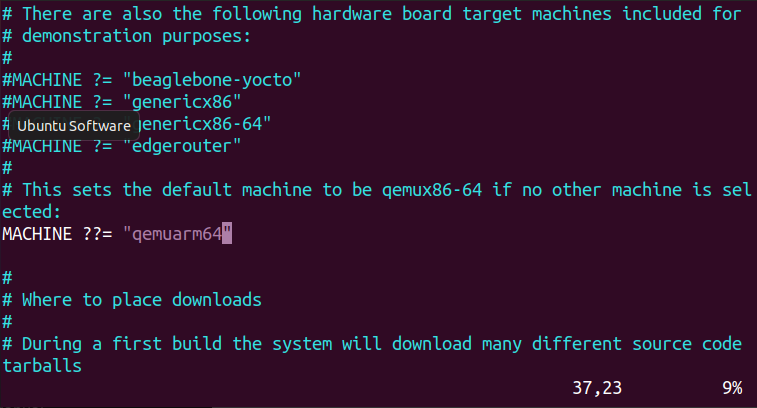
MACHINE ??= "qemuarm64"
MACHINE 을 검색해서 위와 같이 qemuarm64 로 변경한다. 필자는 ARM64 로 진행할 예정이지만, 다른걸로 바꿔도 괜찮다. 장치가 달라져도 Yocto Project 가 자동으로 크로스 컴파일해준다.
추가 패키지 설치

CORE_IMAGE_EXTRA_INSTALL += "strace" CORE_IMAGE_EXTRA_INSTALL += "gdb"
필자는 다음의 두 패키지를 추가로 설치할 것이다. 필요한 패키지가 있다면 필자가 작성한 것처럼, 더 적어 내려가면 된다.
패키지 빌드 옵션 설정
gdb 패키지는 TUI 모드로 빌드된 패키지가 아니라서 layout 명령어를 사용할 수가 없다. 따라서 gdb 프로그램 빌드 시 layout 명령어가 사용 가능하도록 빌드 옵션을 변경할 것이다.
meta/recipes-devtools/gdb/gdb-common.inc 파일을 열어서 PACKAGECONFIG[tui] 옵션의 값을 다음과 같이 변경한다:
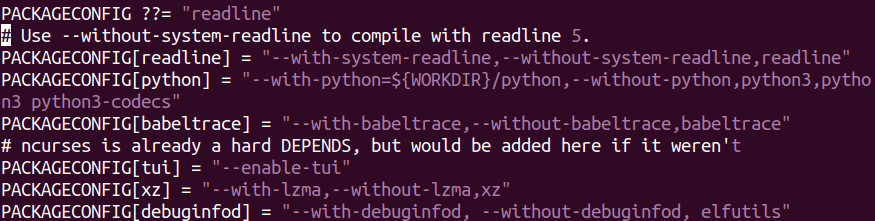
PACKAGECONFIG[tui] = "--enable-tui"
미러 서버 등록
미러 서버는 패치 실패를 막아주고, 빌드 속도를 아주 약간 상승시킬 수 있다. 아래의 내용을 build/conf/local.conf 파일에 기입하면 된다:
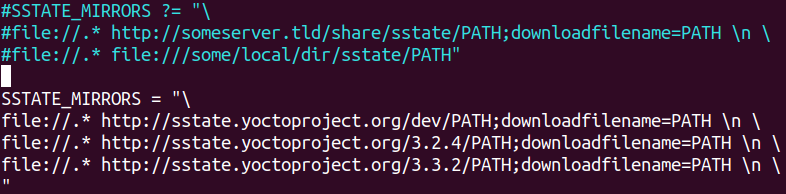
SSTATE_MIRRORS = "\ file://.* http://sstate.yoctoproject.org/dev/PATH;downloadfilename=PATH \n \ file://.* http://sstate.yoctoproject.org/3.2.4/PATH;downloadfilename=PATH \n \ file://.* http://sstate.yoctoproject.org/3.3.2/PATH;downloadfilename=PATH \n \ "
미러 서버 주소는 언제든 바뀔 수 있으므로 공식 홈페이지를 확인하길 바란다.
4. 빌드하기
빌드는 아래의 명령어를 입력하여 진행할 수 있다:
bitbake core-image-kernel-dev
core-image-kernel-dev 는 커널 스터디 용도로 사용 가능한 이미지라고 하는데 솔직히 무슨 차이가 있는지는 모르겠다. core-image-sato 의 경우 용량이 엄청 큰 GUI 환경을 제공하고 core-image-minimal 은 딱 부팅만 가능한 저용량 이미지이다. 자세한 정보는 Yocto Project 의 공식 이미지를 확인하길 바란다.
빌드에는 매우 매우 오랜 시간(대략 4 시간)이 걸리므로 다른 작업을 하길 바란다.
5. QEMU 실행하기
빌드가 끝났다면 아래의 명령어를 입력하여 가상 환경에서 임베디드 리눅스를 실행해볼 수 있다:
runqemu qemuarm64 nographic
nographic 옵션이 들어가면 해당 콘솔창을 소유한 상태로 실행되고, 없다면 새로운 창이 하나 열리고 그 위에서 실행된다. CLI 환경에선 반드시 nographic 옵션으로 실행해야 한다.
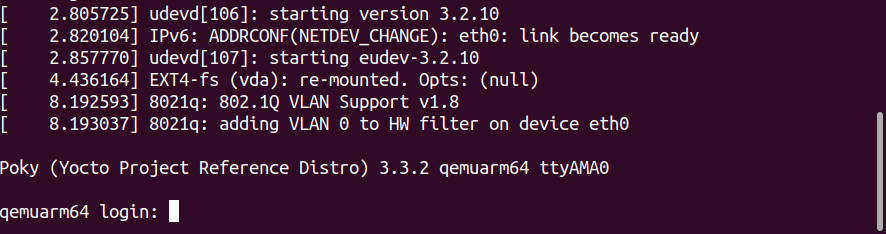
정상적으로 실행 되었다면 아래와 같이 qemuarm64 login: 이 프롬프트된다. 사용자 명으로 root 를 입력하면 비밀번호 입력없이 바로 진입 가능하다.
출처
[사이트] https://docs.yoctoproject.org/brief-yoctoprojectqs/index.html#welcome
[사이트] https://wavy00.blogspot.com/2016/11/yocto-qemu-arm-64bit.html
[사이트] http://git.yoctoproject.org/cgit.cgi/poky/tree/meta/recipes-devtools/gdb/gdb-common.inc?id=84c5aacaddb7174cc279efedf72c8aed0627437d
[이미지] https://www.slideshare.net/rossburton/why-you-should-use-the-yocto-project
